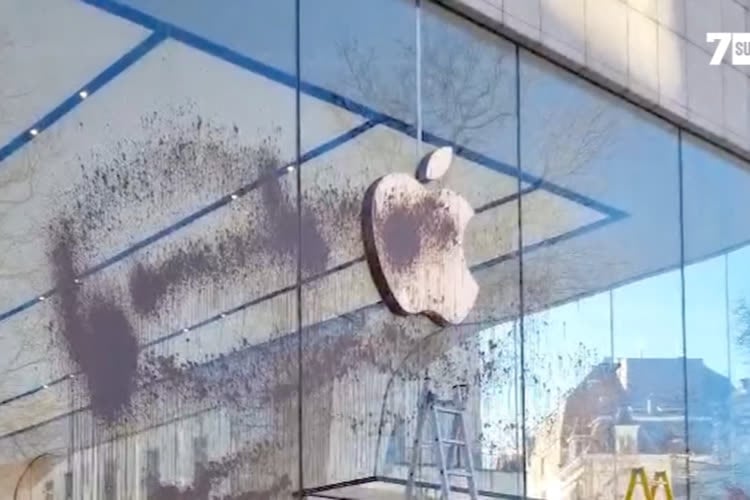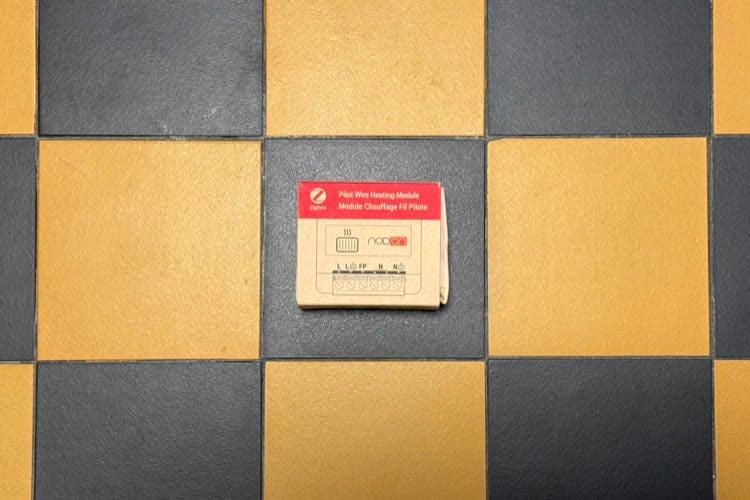Le menu Accessibilité des préférences de l’app Apple Watch se destine d’abord et avant tout aux utilisateurs souffrant d’un handicap visuel ou auditif. Mais ces options cachent aussi des possibilités intéressantes pour ceux qui veulent donner un autre aspect à l’interface de l’Apple Watch. L’exemple le plus parlant est l’option Nuances de gris, plutôt spectaculaire car comme son nom l’indique, elle bascule toute l’interface dans un monde monochrome. Cela rend particulièrement bien avec le cadran Mickey ou Astronomie, mais l’effet sera moins saisissant avec des cadrans plus traditionnels, tandis que le Carousel (le nuage d’applications) se montrera plus fade.
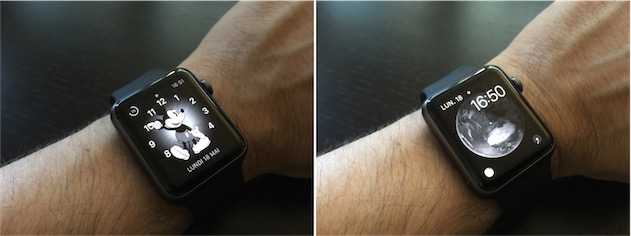

Le mode nuances de gris s’accordera fort bien avec une soirée en smoking ; il offre aussi une plus grande discrétion en tout temps — l’écran très lumineux de l’Apple Watch rend très bien les couleurs des graphismes, mais parfois un peu trop quand on cherche un peu de retenue.
Le nuage d’icônes est une invention épatante qui rend très bien durant les démonstrations, mais du point de vue ergonomique, il est parfois difficile d’y retrouver ses petits. Le niveau de zoom offert par la couronne digitale est si faible qu’on a tôt fait d’ouvrir les apps plutôt que d’agrandir le Carousel. L’option Zoom du menu Accessibilité pourrait rendre quelques services. Une fois activé, il faut tapoter deux fois l’écran avec deux doigts pour agrandir les graphismes au niveau choisi dans l’app iOS. Si on a sélectionné x15, un minuscule « radar » apparait sur la montre pour savoir rapidement où on se trouve.
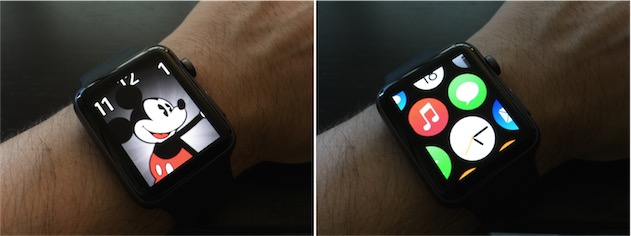
Malheureusement, la navigation n’est pas aussi simple qu’on le souhaiterait, particulièrement dans le Carousel : il arrive trop souvent que les icônes passent en mode « grelotte » (pour signifier qu’elles peuvent être déplacées) quand on pose deux doigts sur l’écran. D’ailleurs, si vous trouvez pénible les incessants mouvements et zooms du nuage d’applications, il suffit d’activer l’option Réduction des animations : les icônes auront dès lors toutes la même taille.
L’écran de l’Apple Watch n’est pas bien grand, et il est parfois malaisé d’y déchiffrer un mot ou un texte, même si la police San Francisco a été imaginée pour être lisible sur ces petits espaces. L’option Texte en gras (qui nécessite un redémarrage de la montre) graisse un petit peu les caractères à l’écran.
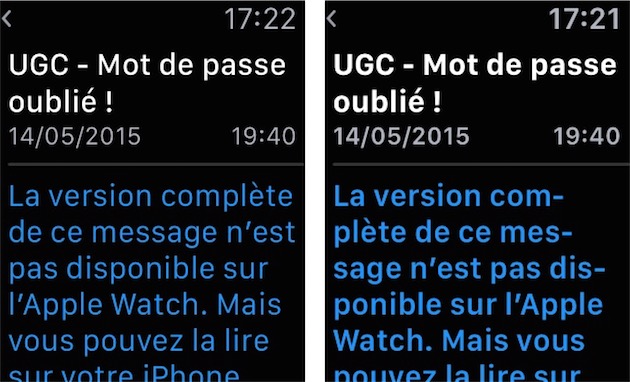
Fait amusant : les deux premières modifications n’ont aucun effet sur les captures écran réalisées depuis la montre. L’interface en nuances de gris apparaît en couleurs et les menus zoomés restent à 100% ! C'est la même chose sur les iPhone et iPad, d'ailleurs.